Mit Sprachnotiz auf Ihrem iPhone / iPad / iPod, Sie können einige Kurzinformationen mit Ihrer Stimme aufnehmen, Sie wichtigen Termin oder Meetings zu erinnern. Vergleich zu den typischen Textmemo, Sprachnotiz ist bequemer zu verwenden und die Sprachnachrichten scheinen interessanter und lebendiger. Was mehr, wenn Sie zu einem gewissen wichtigen Vortrag oder Sitzungen teilnehmen, Sprachnotiz können Sie auch einige wichtige Inhalte bequem zu halten. Und Journalisten, Sprachnotiz können auch Sie die Erzählung des Befragten aufzeichnen so real wie möglich. Allgemein gesagt, iPhone / iPad / iPod-Benutzer, Sprachnotiz hat ein wichtiges Instrument, um die Informationen zu halten geworden.
Jedoch, Obwohl iOS ist ein sehr sicheres und stabiles Betriebssystem, um Ihre Daten vor Beschädigung durch einige lästige accidences wie möglich wie Sie können, Am Besten nehmen Sie ein paar effiziente Maßnahmen. Beispielsweise, Sichern Sie Ihr iPhone / iPad / iPod-Daten von Zeit zu Zeit ist eine nicht schlechte Idee, um den Datenverlust zu verhindern. iOS können Sie Sicherheitskopien wichtiger Daten auf dem iPhone / iPad / iPod mit iTunes und iCloud bequem und automatisch, so dass Sie sie wiederherstellen können, wann immer, wie Sie wollen.
Jedoch, iTunes bietet nur eingeschränkte Funktionen, um Ihre Backup-Dateien, die Sie keine Ahnung haben, um zu überprüfen und Wiederherstellung der bestimmte Inhalte wie beispielsweise die Sprachnotiz davon selektiv verwalten. Und was noch schlimmer, wenn Sie keine die verfügbaren Backups haben oder einfach nur verloren, sie als gut, Wiederherstellung von Daten mit iTunes oder iCloud kann unmöglich sein,. So empfehle ich Ihnen, eine leistungsstarke und professionelle iOS Datenrettungs-Tool– Aiseesoft FoneLab. Angezeigt werden zwei Methoden, um Ihre Sprachnotiz vom iPhone 6S abrufen / Für iPad / iPod-Touch mit diesem erstaunlichen Recovery-Tool:
Verfahren 1. IPhone / iPad / iPod Daten aus iTunes-Backup mit Aiseesoft FoneLab Recover
Aiseesoft FoneLab ermöglicht es Ihnen nicht nur, um verlorene Daten mit bestehenden iTunes-Backup wiederherstellen, sondern auch können Sie die Inhalte, die Sie interessieren aus der Sicherungsdatei auswählen und abrufen. Sie können nur die Sprachnotiz zu erholen, ohne viel Zeit Abrufen von anderen Daten, die Sie nicht brauchen,.
Schritt 1. Offene Aiseesoft FoneLab auf Ihrem Computer
Laden Sie Aiseesoft FoneLab und installieren Sie diese iOS Datenrettungs-Tool auf Ihrem PC, und dann starten Sie es. Sie können ihre einfache Schnittstelle zu sehen.
Schritt 2. Gehe zu “Erholen Sie sich von iTunes Backup-” Modus
Klicken “Erholen Sie sich von iTunes Backup-Datei” in der linken Seitenleiste und schalten Sie das Programm, um diesen Modus. Dann wird das Programm alle iTunes Backup-Dateien auf diesem Computer für Sie Liste.
Schritt 3. Scannen und Sprachnotiz mit Aiseesoft FoneLab
Wählen Sie eines der Backup-Dateien und klicken Sie auf “Start Scan”, Dieses lässt Sie die Backup-Datei zu extrahieren und die Details anzuzeigen. Danach, Sie werden alle Inhalte des Backup in der Schnittstelle von Aiseesoft FoneLab sehen. Wählen Sie einfach “Sprachnotizen” im linken, und klicken Sie dann auf “Gewinnen” um sie auf Ihrem Computer speichern.
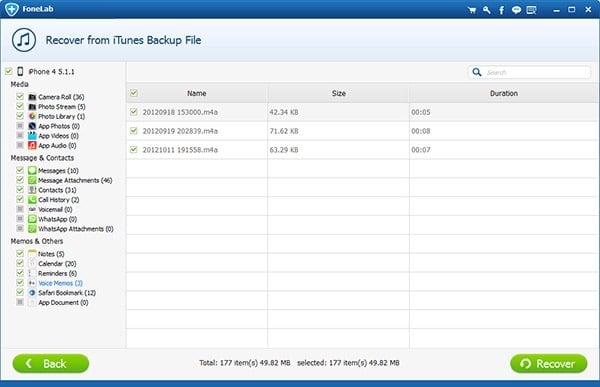
Verfahren 2. IPhone / iPad / iPod Daten wiederherzustellen direkt vom internen Speicher mit Aiseesoft FoneLab
Wenn Sie iTunes-Backups keine, Aiseesoft FoneLab gibt Ihnen auch Macht, um die Sprachnotizen direkt aus Ihren Geräten wiederherstellen.
Schritt 1. Gehe zu “Erholen Sie sich von iOS-Gerät” in Aiseesoft FoneLab
Auch in der Schnittstelle Aiseesoft FoneLab, klicken “Erholen Sie sich von iOS-Geräte” in der linken Seitenleiste.

Schritt 2. Verbinden Sie Ihr iPhone / iPad / iPod an den Computer an.
Verbinden Sie Ihr iPhone / iPad / iPod an den Computer mit USB-Kabel. Einige alte iOS-Geräte wie iPhone 3GS, iPhone 4 und andere, die Sie einige Vorbereitungen müssen, folgen Sie einfach den im Primärfenster angezeigten Anweisungen.
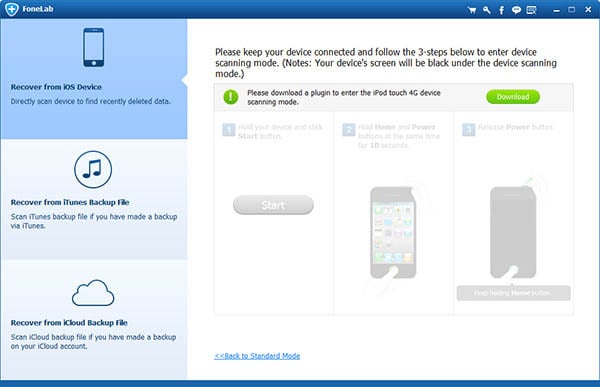
Schritt 3. Scannen Sie den internen Speicher von Ihrem iOS-Gerät
Klicken “Start Scan” Button und Aiseesoft FoneLab wird die Suche nach dem Löschen von Daten aus dem internen Speicher von Ihrem iOS-Gerät zu starten. Danach, Alle Daten, die sowohl die bestehenden und gelöschten wird in der Schnittstelle aufgeführt werden.
Schritt 4. Wählen Sie die Sprachmemos und speichern Sie sie auf der lokalen Festplatte
Wählen Sie die Sprachmemos Sie brauchen. Als Letztes, klicken Sie einfach auf “Gewinnen” Taste und dann alle von ihnen werden auf dem lokalen Laufwerk gespeichert werden.

Spitze: Der Name der Sprachnotiz-Datei finden Sie den genauen Zeitpunkt der Erstellung sagen. Beispielsweise, 20150115 082012.m4a bedeutet, dass die Sprachnotiz wurde im 15. Januar erstellt, 2015, 08:20 a.m. 12 Sekunden. Dies hilft Ihnen die gewünschte Datei zu identifizieren.

